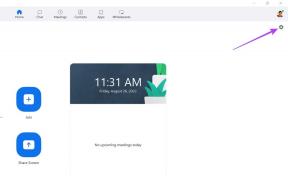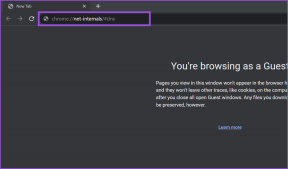4 spôsoby, ako úplne odstrániť presmerovanie ByteFence
Rôzne / / November 28, 2021
ByteFence je legálny antimalvérový balík, ktorý vyvinula spoločnosť Byte Technologies. Niekedy sa to pribalí k bezplatným softvérovým programom, ktoré si stiahnete z internetu, pretože tieto bezplatné programy vás na to neupozorňujú môže skončiť stiahnutím aj niektorých iných programov a v dôsledku toho si môžete stiahnuť ByteFence anti-malware do vášho PC bez vášho vedomosti.
Môžete si myslieť, že keďže ide o antimalvérový softvér, môže byť dobré mať ho nainštalovaný na vašom PC, ale to nie je pravda, pretože sa nainštaluje iba bezplatná verzia softvéru. A bezplatná verzia iba skenuje váš počítač a neodstráni žiadne malvér alebo vírus nájdený pri skenovaní. Tento softvér je tiež dodávaný s ďalšími programami, ktoré môžu poškodiť váš počítač, takže pri inštalácii programov tretích strán musíte byť opatrní. ByteFence sa inštaluje ako softvér tretej strany a môže upraviť nastavenia prehliadačov ako Google Chrome, Internet Explorer a Mozilla Firefox priradením ich domovskej stránky a predvoleného nastavenia. internetový vyhľadávač na Yahoo.com, čo výrazne znižuje užívateľský zážitok z prehliadania, pretože zakaždým, keď otvorí novú kartu, automaticky ho presmeruje na Yahoo.com. Všetky tieto zmeny sa vyskytujú bez vedomia používateľov.
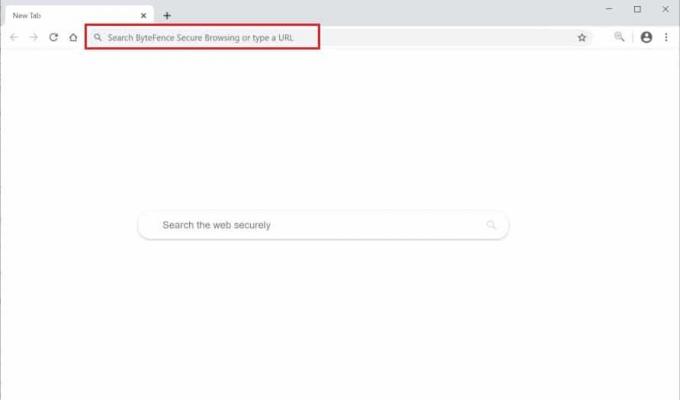
ByteFence je nepochybne legálny, ale kvôli jeho vyššie uvedenému problematickému správaniu sa každý chce tejto aplikácie čo najskôr zbaviť, ak sa nainštaluje na jeho PC. Ak ste tiež tým, kto prechádza týmto problémom ByteFence a chcete odinštalovať túto aplikáciu z vášho počítača, ale neviete, ako to urobiť, tento článok je pre vás. V tomto článku sú uvedené rôzne metódy, pomocou ktorých môžete ByteFence jednoducho odinštalovať z počítača, ak bol nainštalovaný na váš počítač bez vášho povolenia alebo bez vášho vedomia.
Obsah
- 4 spôsoby, ako úplne odstrániť presmerovanie ByteFence
- Metóda 1: Odinštalujte ByteFence zo systému Windows pomocou ovládacieho panela
- Metóda 2: Použite Malwarebytes Free na odstránenie ByteFence Anti-Malware
- Metóda 3: Pomocou HitmanPro úplne odstráňte ByteFence z počítača
- Metóda 4: Úplne odstráňte presmerovanie ByteFence pomocou nástroja AdwCleaner
4 spôsoby, ako úplne odstrániť presmerovanie ByteFence
Existujú štyri spôsoby, pomocou ktorých môžete odinštalovať alebo odstrániť softvér ByteFence z počítača. Tieto metódy sú vysvetlené nižšie.
Metóda 1: Odinštalujte ByteFence zo systému Windows pomocou ovládacieho panela
Ak chcete ByteFence úplne odinštalovať zo systému Windows pomocou ovládacieho panela, postupujte podľa týchto krokov.
1. Otvor Ovládací panel vášho systému.
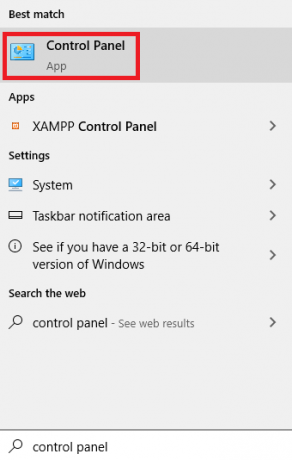
2. Pod programy, klikni na Odinštalujte program možnosť.
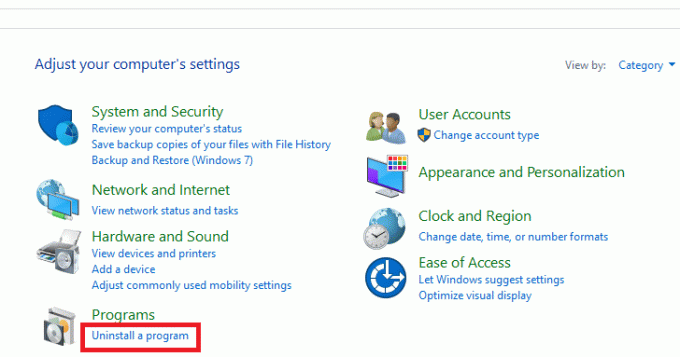
3. The Programy a funkcie zobrazí sa stránka so zoznamom aplikácií nainštalovaných vo vašom počítači. Hľadajte ByteFence Anti-Malware aplikácie v zozname.
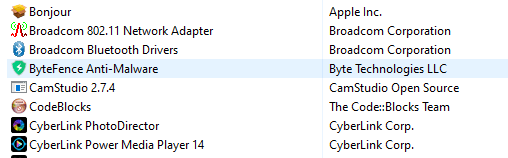
4. Kliknite pravým tlačidlom myši na ByteFence Anti-Malware aplikácii a potom na Odinštalovať možnosť, ktorá sa zobrazí.

5. Zobrazí sa vyskakovacie okno s potvrdením. Klikni na Áno tlačidlo na odinštalovanie antimalvérového softvéru ByteFence.
6. Potom postupujte podľa pokynov na obrazovke a kliknite na Odinštalovať tlačidlo.
7. Počkajte nejaký čas, kým sa dokončí proces odinštalovania. Reštartujte počítač.
Po dokončení vyššie uvedených krokov bude antimalvérová aplikácia ByteFence úplne odstránená z vášho počítača.
Metóda 2: Použite Malwarebytes Free na odstránenie ByteFence Anti-Malware
ByteFence môžete z počítača odstrániť aj pomocou iného antimalvérového softvéru, tzv Malwarebyteszadarmo, populárny a veľmi používaný antimalvérový softvér pre Windows. Je schopný zničiť akýkoľvek typ malvéru, ktorý je vo všeobecnosti ignorovaný iným softvérom. Najlepšie na tomto Malwarebytes je, že vás to nič nestojí, pretože bolo vždy bezplatné.
Spočiatku, keď si stiahnete Malwarebytes, získate bezplatnú 14-dňovú skúšobnú verziu prémiovej edície a potom sa automaticky prepne na základnú bezplatnú verziu.
Ak chcete použiť MalwareBytes na odstránenie antimalvéru ByteFence z vášho počítača, postupujte podľa týchto krokov.
1. Po prvé, stiahnite si Malwarebytes z tohto odkazu.
2. Kliknite na Stiahnuť zadarmo a MalwareBytes sa začne sťahovať.
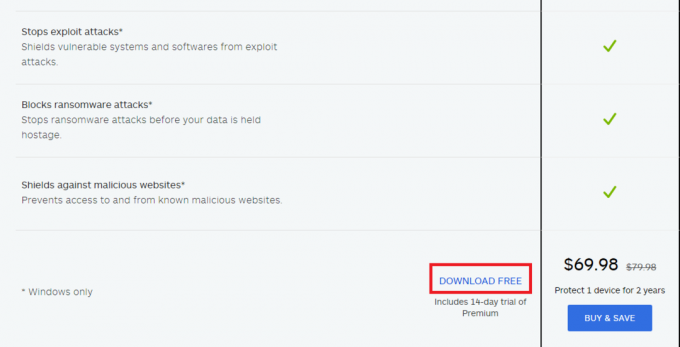
3. Po dokončení sťahovania Malwarebytes dvakrát kliknite na MBsetup-100523.100523.exe súbor na inštaláciu Malwarebytes do vášho PC.

4. Zobrazí sa vyskakovacie okno s otázkou chcete tejto aplikácii povoliť vykonávať zmeny vo vašom zariadení? Klikni na Áno tlačidlo na pokračovanie v inštalácii.
5. Potom postupujte podľa pokynov na obrazovke a kliknite na Inštalácia tlačidlo.
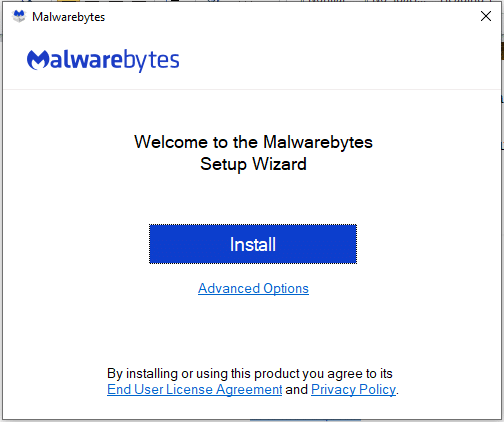
6. Malwarebytes sa začne inštalovať na váš počítač.
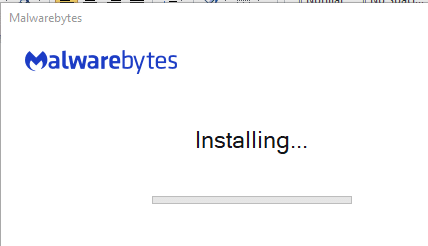
7. Po dokončení inštalácie otvorte Malwarebytes.
8. Klikni na skenovať na obrazovke, ktorá sa zobrazí.

9. Malwarebytes začne skenovať váš počítač na prítomnosť škodlivých programov a aplikácií.
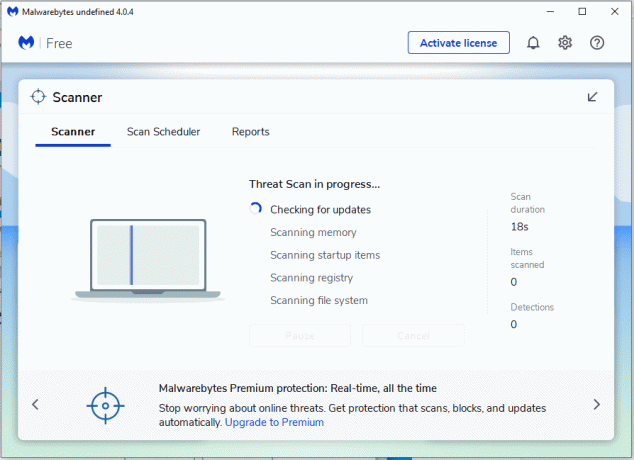
10. Proces skenovania bude trvať niekoľko minút.
11. Po dokončení procesu sa zobrazí zoznam všetkých škodlivých programov nájdených Malwarebytes. Ak chcete tieto škodlivé programy odstrániť, kliknite na ikonu Karanténa možnosť.

12. Po dokončení procesu a úspešnom dokončení všetkých vybraných škodlivých programov a kľúčov databázy Registry po odstránení z počítača vás MalwareBytes požiada o reštartovanie počítača, aby sa dokončilo odstránenie proces. Klikni na Áno tlačidlo na dokončenie procesu odstránenia.
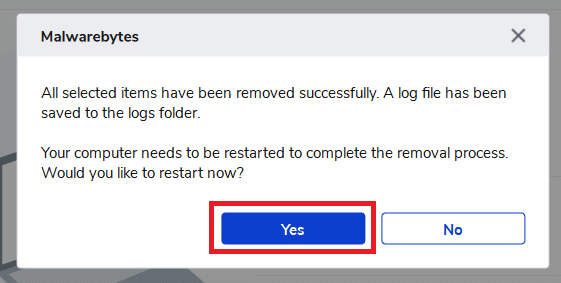
Akonáhle sa počítač reštartuje, ByteFence Anti-malware by mal byť odstránený z vášho počítača.
Prečítajte si tiež: Opravte chybu Malwarebytes Web Protection v reálnom čase sa nezapne
Metóda 3: Pomocou HitmanPro úplne odstráňte ByteFence z počítača
Rovnako ako Malwarebytes, aj HitmanPro je jedným z najlepších antimalvérových softvérov, ktorý využíva jedinečný cloudový prístup na vyhľadávanie škodlivého softvéru. Ak HitmanPro nájde akýkoľvek podozrivý súbor, odošle ho priamo do cloudu, aby ho skontrolovali dva z najlepších antivírusových nástrojov súčasnosti, Bitdefender a Kaspersky.
Jedinou nevýhodou tohto antimalvérového softvéru je, že nie je k dispozícii zadarmo a stojí okolo 24,95 $ na 1 rok na 1 PC. Neexistuje žiadny limit na skenovanie cez softvér, ale pokiaľ ide o odstránenie adwaru, musíte si aktivovať 30-dňovú bezplatnú skúšobnú verziu.
Ak chcete použiť softvér HitmanPro na odstránenie ByteFence z počítača, postupujte takto:
1. Po prvé, stiahnite si HitmanPro antimalvérový softvér.
2. Klikni na 30-dňová skúšobná verzia tlačidlo na stiahnutie bezplatnej verzie a čoskoro sa HitmanPro začne sťahovať.

3. Po dokončení sťahovania dvakrát kliknite na ikonu exe súbor pre 32-bitovú verziu systému Windows a HitmanPro_x64.exe pre 64-bitovú verziu systému Windows.
4. Zobrazí sa vyskakovacie okno s otázkou chcete tejto aplikácii povoliť vykonávať zmeny vo vašom zariadení? Klikni na Áno tlačidlo na pokračovanie v inštalácii.
5. Postupujte podľa pokynov na obrazovke a kliknite na Ďalšie tlačidlo pre pokračovanie.

6. Po dokončení procesu HitmanPro automaticky spustí skenovanie vášho počítača. Dokončenie procesu môže trvať niekoľko minút.
7. Po dokončení procesu skenovania sa zobrazí zoznam všetkého škodlivého softvéru, ktorý HitmanPro našiel. Klikni na Ďalšie tlačidlo na odstránenie týchto škodlivých programov z počítača.
8. Ak chcete odstrániť škodlivé programy, musíte začať s 30-dňovou bezplatnou skúšobnou verziou. Ak chcete začať skúšobnú verziu, kliknite na Aktivujte si bezplatnú licenciu možnosť.
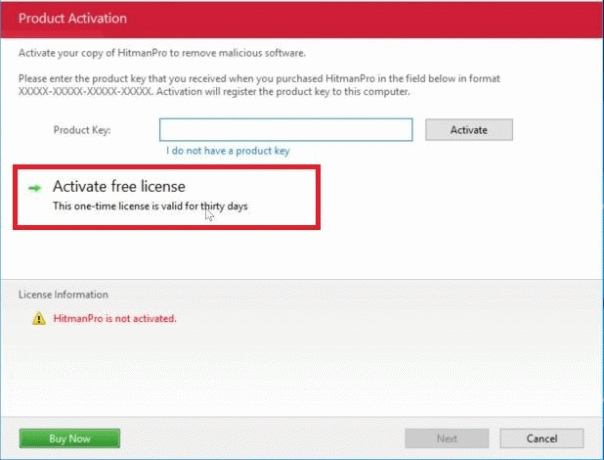
9. Po dokončení procesu reštartujte počítač.
Po reštartovaní počítača by sa mal ByteFence odinštalovať z počítača.
Metóda 4: Úplne odstráňte presmerovanie ByteFence pomocou nástroja AdwCleaner
AdwCleaner je ďalší populárny malvérový skener na požiadanie, ktorý dokáže odhaliť a odstrániť malvér, ktorý ani tie najznámejšie antimalvérové aplikácie nedokážu nájsť. Hoci na vyššie uvedený proces stačia Malwarebytes a HitmanPro, ak sa chcete cítiť 100% bezpečne, môžete použiť tento AdwCleaner.
Ak chcete použiť AdwCleaner na odstránenie škodlivých programov a softvéru z počítača, postupujte podľa týchto krokov.
1. Po prvé, stiahnite si AdwCleaner z tohto odkazu.
2. Dvakrát kliknite na x.x.exe súbor na spustenie programu AdwCleaner. Vo väčšine prípadov sa všetky stiahnuté súbory uložia do K stiahnutiu priečinok.
Ak Kontrola použivateľského konta kliknutím na možnosť Áno spustite inštaláciu.
3. Klikni na Skenovanie teraz možnosť skenovania počítača/PC na akýkoľvek dostupný adware alebo malware. Bude to trvať niekoľko minút.

4. Po dokončení skenovania kliknite na Čistenie a opravy možnosť odstrániť dostupné škodlivé súbory a softvér z počítača.
5. Po dokončení procesu odstraňovania škodlivého softvéru kliknite na ikonu Vyčistite a reštartujte teraz možnosť dokončiť proces odstránenia.
Po vykonaní vyššie uvedených krokov bude antimalvérový softvér ByteFence z vášho počítača odstránený.
Odporúčané:Ako vykonať DDoS útok na webovej stránke pomocou CMD
Dúfajme, že pomocou ktorejkoľvek z vyššie uvedených metód budete môcť úplne odstrániť presmerovanie ByteFence z počítača.
Po odstránení ByteFence z vášho počítača musíte manuálne nastaviť predvolený vyhľadávací nástroj vaše prehliadače, takže pri ďalšom otvorení akéhokoľvek vyhľadávacieho nástroja vás nepresmeruje na yahoo.com. Predvolený vyhľadávací nástroj pre váš prehliadač môžete jednoducho nastaviť tak, že navštívite nastavenia vášho prehliadača a pod vyhľadávacím nástrojom vyberiete z rozbaľovacej ponuky ľubovoľný vyhľadávací nástroj podľa vášho výberu.